时间:2016-02-15 15:24 来源: 我爱IT技术网 编辑:52追风
欢迎您访问我爱IT技术网,今天小编为你分享的PS教程是:【PS制作唯美拥抱创意的蒙版文字 Photoshop实例教程】,下面是详细的讲解!
PS制作唯美拥抱创意的蒙版文字 Photoshop实例教程
唯美的图片再加上唯美的文字一定很漂亮,那么我今天就给大家分享一篇PS制作唯美拥抱创意的蒙版文字教程,主要是利用Photoshop软件里面的蒙版制作的,再添加一些的素材,最终达到唯美的效果。一起来学习吧!
效果图 1、打开照片复制背景层,将背景层眼睛关掉,选用魔棒工具将白色部分选中删除,反选填充黑色如下图
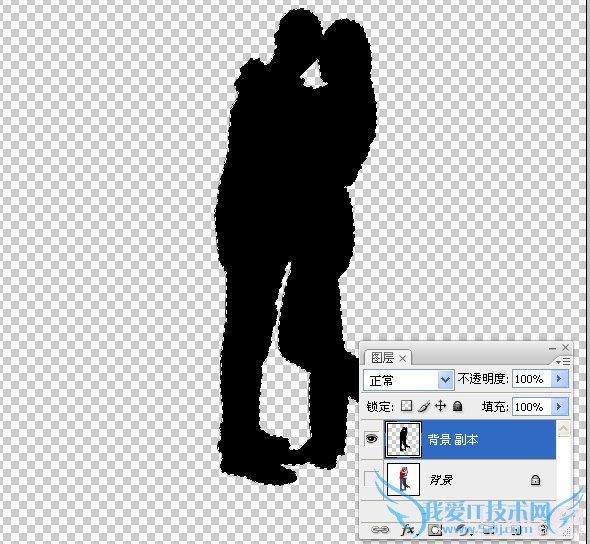
第1步 2、选用文字工具在人物部分书写白色文字,改变大小尺寸位置,尽量布满图片轮廓如下图
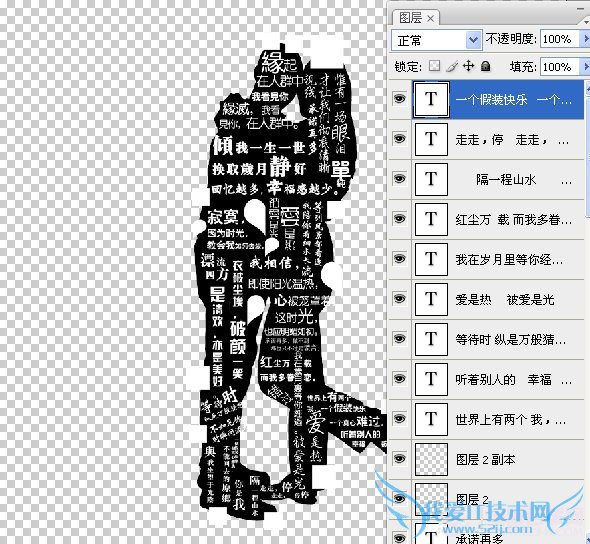
第2步 3、将所有文字图层合并,建立剪贴蒙版,如下图
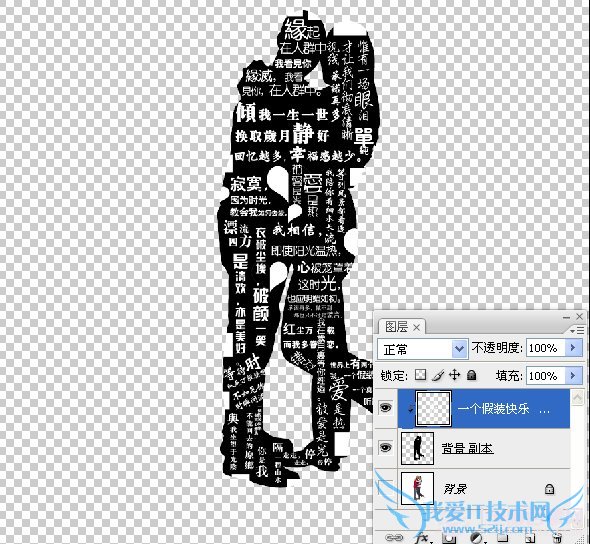
第3步
4、载入文字图层的选区复制出来一个,将图层一眼睛关掉,添加背景如下图
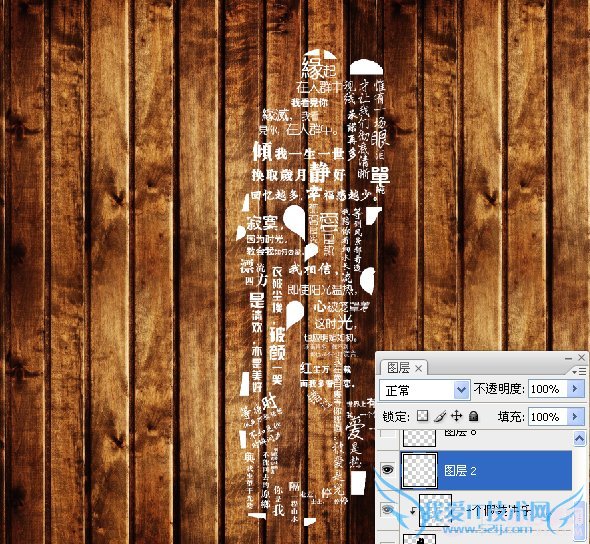
第4步 5、载入人物选区,编辑描边5像素,根据图片大小而定,如下图
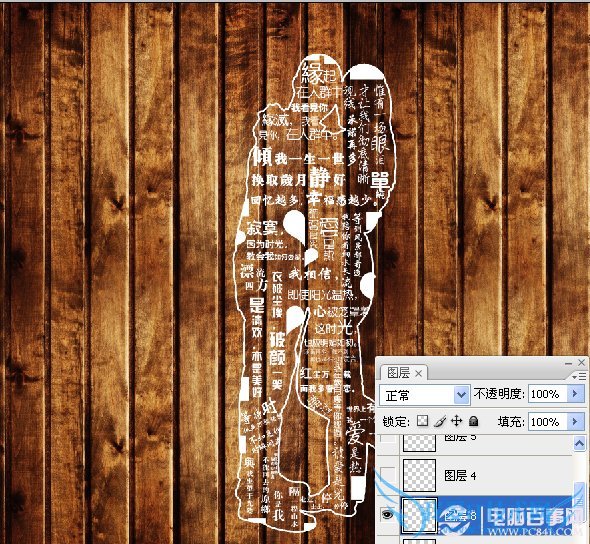
第5步 6、用笔刷在旁边刷一下,添加一些素材,如下图

第6步
7、载入素材选区拉动渐变颜色,将图层模式改为滤色,如下图

第7步 8、选中文字图层,添加颜色叠加#:ff00ae和外发光样式,如下图

第8步 9、在加上一些小素材,微微调整成,最终效果图就诞生喽!

第9步
相关文章:PS怎么快速抠头发?Photoshop抽出抠头发详细教程
关于PS制作唯美拥抱创意的蒙版文字 Photoshop实例教程的机友互动如下:
相关问题:
答: >>详细
相关问题:
答: >>详细
相关问题:
答: >>详细
- 评论列表(网友评论仅供网友表达个人看法,并不表明本站同意其观点或证实其描述)
-
